
钣金件模型及其模型树如图16.3.1所示。
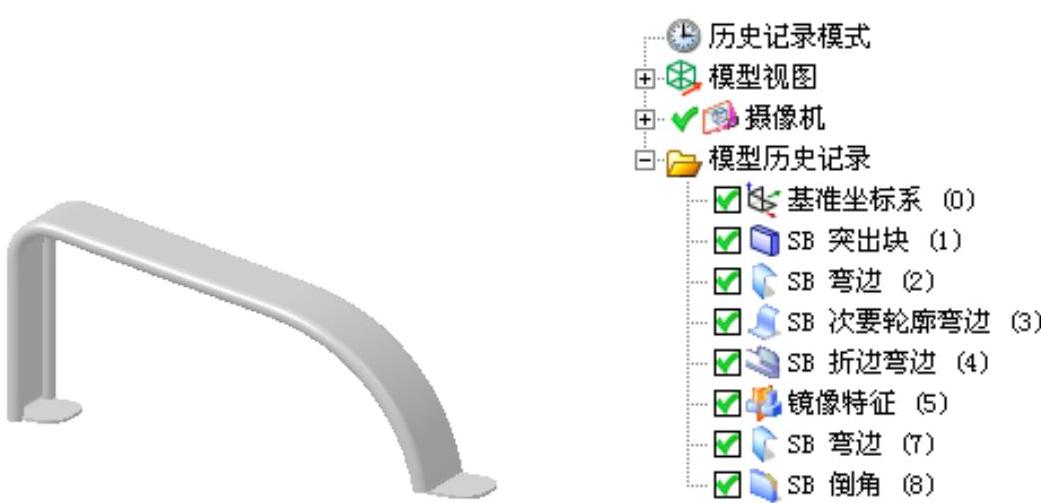
图16.3.1 钣金件模型及模型树
Step1.新建文件。选择下拉菜单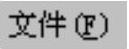

 命令,系统弹出“新建”对话框。在
命令,系统弹出“新建”对话框。在 选项卡
选项卡 区域下拉列表中选择
区域下拉列表中选择
 模板,在
模板,在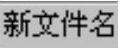 区域的
区域的 文本框中输入文件名称handle。单击
文本框中输入文件名称handle。单击 按钮,进入“NX钣金”环境。
按钮,进入“NX钣金”环境。
Step2.创建图16.3.2所示的突出块特征1。选择下拉菜单
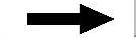
 命令;选取XY基准平面为草图平面,选中
命令;选取XY基准平面为草图平面,选中 区域的
区域的 复选框,绘制图16.3.3所示的截面草图;在
复选框,绘制图16.3.3所示的截面草图;在 文本框中输入数值0.4,厚度方向采用系统默认的矢量方向;单击
文本框中输入数值0.4,厚度方向采用系统默认的矢量方向;单击 按钮,完成突出块特征1的创建。
按钮,完成突出块特征1的创建。
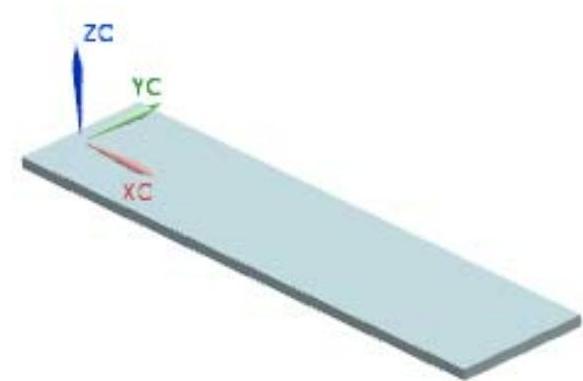
图16.3.2 突出块特征1
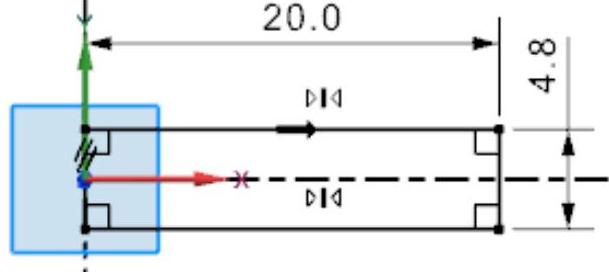
图16.3.3 截面草图
Step3.创建图16.3.4所示的弯边特征1。选择下拉菜单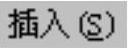
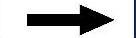

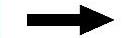
 命令,系统弹出“弯边”对话框;选取图16.3.5所示的模型边线为折弯边;在
命令,系统弹出“弯边”对话框;选取图16.3.5所示的模型边线为折弯边;在 下拉列表中选择
下拉列表中选择 选项;在
选项;在 文本框中输入数值30,在
文本框中输入数值30,在 文本框中输入数值100,在
文本框中输入数值100,在 下拉列表中选择
下拉列表中选择 选项;在
选项;在 下拉列表中选择
下拉列表中选择 选项;在
选项;在 区域的
区域的 文本框中输入数值0;单击
文本框中输入数值0;单击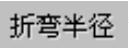 文本框右侧的
文本框右侧的 按钮,在系统弹出的快捷菜单中选择
按钮,在系统弹出的快捷菜单中选择 选项,然后再在
选项,然后再在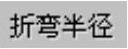 文本框中输入数值5;在
文本框中输入数值5;在 区域的
区域的 下拉列表中选择
下拉列表中选择 选项,在
选项,在 下拉列表中选择
下拉列表中选择 选项;单击
选项;单击 按钮,完成弯边特征1的创建。
按钮,完成弯边特征1的创建。
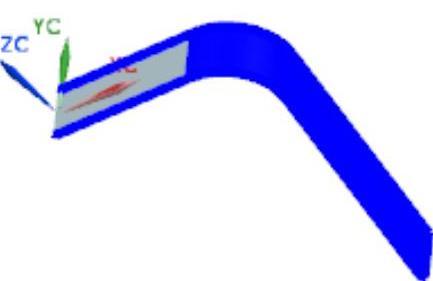
图16.3.4 弯边特征1
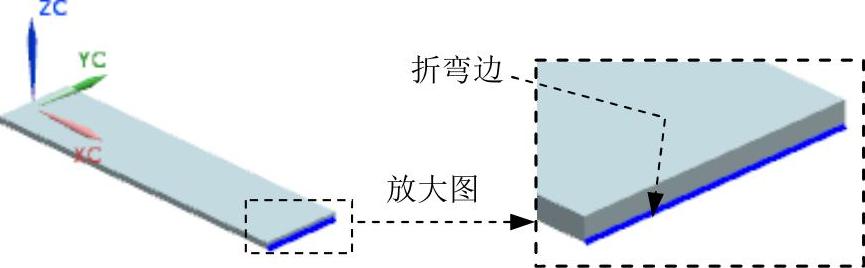
图16.3.5 定义折弯边
Step4.创建图16.3.6所示的轮廓弯边特征。选择下拉菜单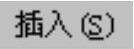
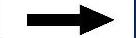

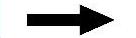
 命令,系统弹出“轮廓弯边”对话框;在“轮廓弯边”对话框
命令,系统弹出“轮廓弯边”对话框;在“轮廓弯边”对话框 区域的下拉列表中选择
区域的下拉列表中选择 选项;单击
选项;单击 按钮,系统弹出“创建草图”对话框,选取图16.3.7所示的模型边线为路径,在
按钮,系统弹出“创建草图”对话框,选取图16.3.7所示的模型边线为路径,在 区域
区域 选项组中选择
选项组中选择 选项,然后在
选项,然后在 后的文本框中输入数值0,其他选项采用系统默认设置,单击
后的文本框中输入数值0,其他选项采用系统默认设置,单击 按钮,绘制图16.3.8所示的截面草图;单击“反向”按钮
按钮,绘制图16.3.8所示的截面草图;单击“反向”按钮 ,在
,在 下拉列表中选择
下拉列表中选择 选项,在
选项,在 文本框中输入数值4.8;在
文本框中输入数值4.8;在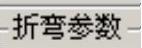 区域中单击
区域中单击 文本框右侧的
文本框右侧的 按钮,在弹出的菜单中选择
按钮,在弹出的菜单中选择 选项,然后在
选项,然后在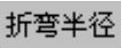 文本框中输入数值0.2;在
文本框中输入数值0.2;在 区域中的
区域中的 下拉列表中选择
下拉列表中选择 选项,在
选项,在 下拉列表中选择
下拉列表中选择 选项;在
选项;在 区域中取消选中
区域中取消选中 复选框;在“轮廓弯边”对话框中单击
复选框;在“轮廓弯边”对话框中单击 按钮,完成轮廓弯边特征的创建。
按钮,完成轮廓弯边特征的创建。
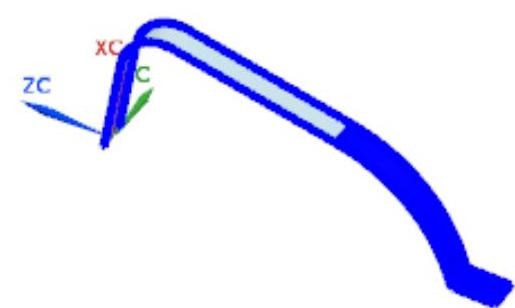
图16.3.6 轮廓弯边特征
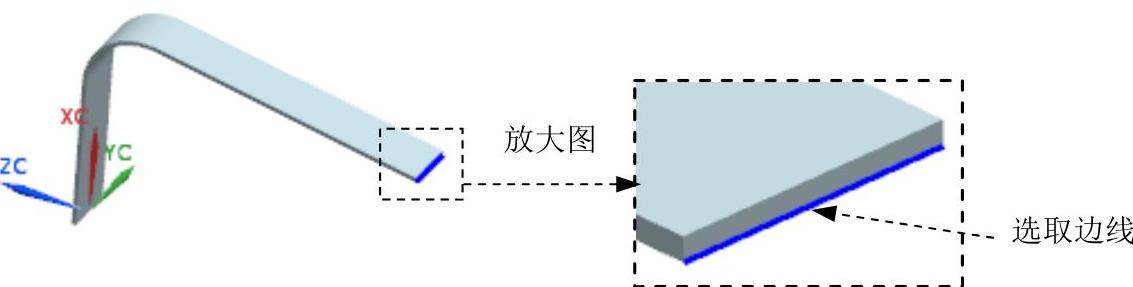
图16.3.7 选取路径
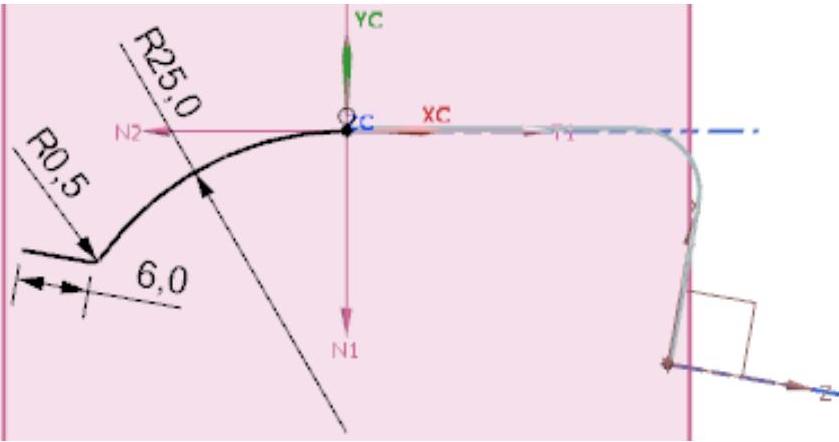 (www.xing528.com)
(www.xing528.com)
图16.3.8 截面草图
Step5.创建图16.3.9所示的折边弯边特征。选择下拉菜单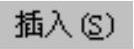
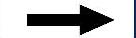


 命令,系统弹出“折边”对话框;在“折边”对话框
命令,系统弹出“折边”对话框;在“折边”对话框 区域的下拉列表中选择
区域的下拉列表中选择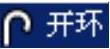 选项;选取图16.3.10所示的边线为折边弯边的附着边;在“折边”对话框
选项;选取图16.3.10所示的边线为折边弯边的附着边;在“折边”对话框 区域的
区域的
 下拉列表中选择
下拉列表中选择 选项;在
选项;在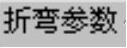 区域的
区域的 文本框中输入数值0.4,
文本框中输入数值0.4, 文本框中输入数值270;在
文本框中输入数值270;在 区域中取消选中
区域中取消选中 复选框;在“折边”对话框中单击
复选框;在“折边”对话框中单击 按钮,完成折边弯边特征的创建。
按钮,完成折边弯边特征的创建。

图16.3.9 折边弯边特征
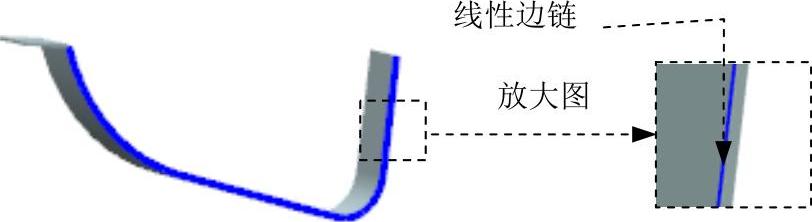
图16.3.10 定义附着边
Step6.创建图16.3.11所示的镜像特征。选择下拉菜单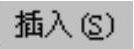
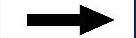

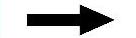
 命令,系统弹出“镜像特征”对话框;选取Step5创建的折边弯边特征为镜像对象,选取XZ基准平面为镜像平面,单击
命令,系统弹出“镜像特征”对话框;选取Step5创建的折边弯边特征为镜像对象,选取XZ基准平面为镜像平面,单击 按钮,完成镜像特征的创建。
按钮,完成镜像特征的创建。
Step7.创建图16.3.12所示的弯边特征2。选择下拉菜单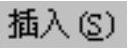
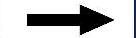

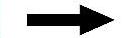
 命令;选取图16.3.13所示的边线为弯边的线性边,在
命令;选取图16.3.13所示的边线为弯边的线性边,在 下拉列表中选择
下拉列表中选择 选项;在
选项;在 文本框中输入数值6,在
文本框中输入数值6,在 文本框中输入数值90,在
文本框中输入数值90,在 下拉列表中选择
下拉列表中选择 选项;在
选项;在 下拉列表中选择
下拉列表中选择 选项;在
选项;在 区域的
区域的 文本框中输入数值0;单击
文本框中输入数值0;单击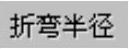 文本框右侧的
文本框右侧的 按钮,在系统弹出的菜单中选择
按钮,在系统弹出的菜单中选择 选项,然后再在
选项,然后再在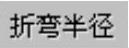 文本框中输入数值0.2;在
文本框中输入数值0.2;在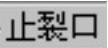 区域中的
区域中的 下拉列表中选择
下拉列表中选择 选项,在
选项,在 下拉列表中选择
下拉列表中选择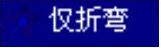 选项;单击
选项;单击 按钮,完成弯边特征2的创建。
按钮,完成弯边特征2的创建。
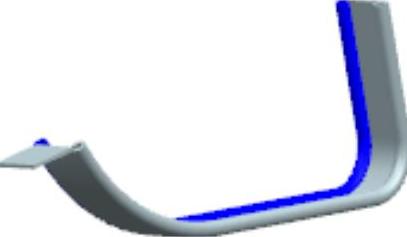
图16.3.11 镜像特征

图16.3.12 弯边特征2

图16.3.13 定义折弯边
Step8.创建图16.3.14所示的钣金倒角特征。选择下拉菜单
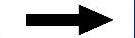
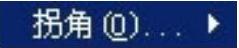
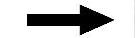
 命令,系统弹出“倒角”对话框;在“倒角”对话框
命令,系统弹出“倒角”对话框;在“倒角”对话框 区域的
区域的 下拉列表中选择
下拉列表中选择 ;选取图16.3.14a所示的四条边线,在
;选取图16.3.14a所示的四条边线,在 文本框中输入值2;单击“倒角”对话框的
文本框中输入值2;单击“倒角”对话框的 按钮,完成钣金倒角特征的创建。
按钮,完成钣金倒角特征的创建。
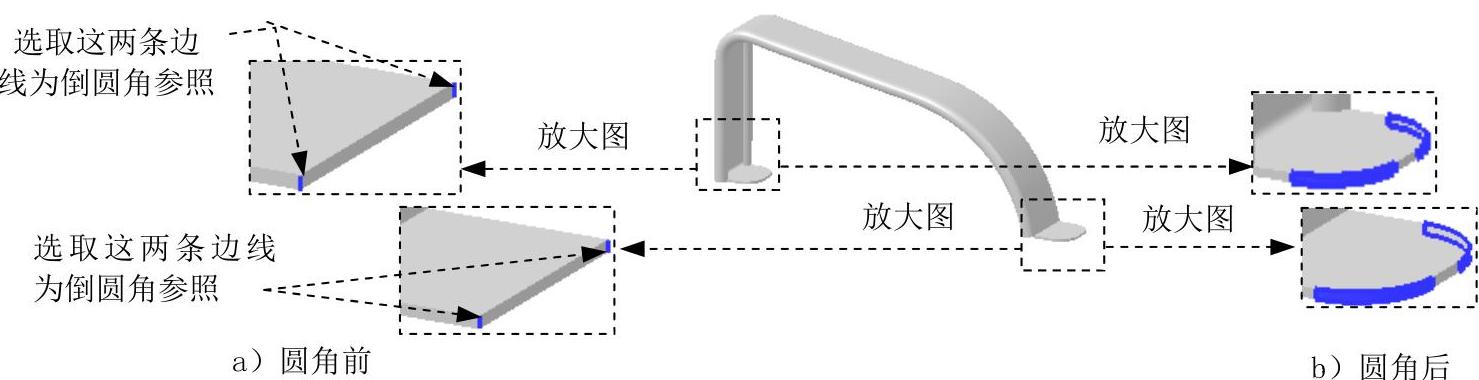
图16.3.14 钣金倒角特征
Step9.保存钣金件模型。选择下拉菜单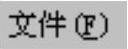
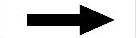
 命令,即可保存钣金件模型。
命令,即可保存钣金件模型。
免责声明:以上内容源自网络,版权归原作者所有,如有侵犯您的原创版权请告知,我们将尽快删除相关内容。




